Découvrons comment modifier le fichier hosts sous Windows 10 ou 11 pour tester un site web en local, sans impacter les configurations DNS habituelles.
Les fichiers hosts fonctionnent comme des serveurs DNS, mais à l’échelle locale. Avant d’approfondir ce sujet, penchons-nous sur une situation qu’a vécue Jack.
Jack, administrateur de site web pour une boutique en ligne régionale de Toronto, au Canada, avait pour mission de superviser la migration vers un nouvel hébergeur.
Il a mené la tâche à bien, et le site a été relancé peu après la mise à jour des DNS. Malheureusement, de nombreuses images de produits étaient manquantes.
Bien qu’ils aient résolu le problème rapidement, les pertes de revenus ont atteint plusieurs milliers de dollars, ce qui a conduit Jack à perdre son emploi.
Quelle a été son erreur ? Négliger une étape simple, mais essentielle : tester le nouveau site web avant de changer les paramètres DNS.
Le fichier Hosts
Jack aurait pu éviter cette mésaventure en ajoutant une simple ligne dans le fichier hosts de son ordinateur Windows, via le Bloc-notes, comme suit :
241.32.87.165 nomdedomaine.com
Cette action lui aurait permis de consulter le site migré sans affecter la boutique en ligne en production.
Le fichier Hosts enregistre les informations DNS locales. Chaque ordinateur consulte ces informations avant de solliciter les serveurs DNS. Cela permet d’établir une connexion plus rapide, en réduisant le délai.
Comment fonctionne le fichier Hosts ?
Illustrons cela avec un autre exemple.
Imaginez que vous souhaitiez vous rendre dans un supermarché récemment ouvert, mais que vous ne connaissiez pas son nom exact, ni son adresse. Sans faire appel à Google, vous pourriez demander à votre frère (le fichier hosts) ou à un voisin (le serveur DNS).
La deuxième option prendrait plus de temps (latence), tandis que la première serait plus rapide.
De même, lorsque nous saisissons un nom de domaine (par exemple, exemple.fr), notre ordinateur, qui est une machine, doit connaître l’adresse IP correspondante afin d’afficher le site web dans le navigateur.
Dans un premier temps, il consulte le fichier hosts local. Si les données nécessaires n’y figurent pas, la requête est transmise à l’extérieur.
Les serveurs DNS associent alors le nom de domaine à l’adresse IP et renvoient la réponse. Enfin, le site web s’affiche.
En modifiant le fichier hosts, nous indiquons à notre machine que le site web migré est la version en ligne. Cela évite également de contacter le serveur DNS pour cette requête précise.
Par conséquent, lorsque nous visitons ce site web, il se charge à partir de l’adresse IP spécifiée dans le fichier hosts, et non selon les enregistrements DNS du registraire de domaine.
Ceci est utile pour s’assurer que tout fonctionne parfaitement avant de mettre le site en production.
Comment modifier le fichier Hosts sous Windows
Le fichier Hosts se trouve à l’emplacement suivant : C:WindowsSystem32driversetc
Bien qu’il n’ait pas d’extension de fichier texte, il peut être modifié avec n’importe quel éditeur de texte. Cependant, le processus peut paraître un peu long.
L’approche habituelle consiste à ouvrir ce fichier avec le Bloc-notes, à apporter les modifications voulues, à l’enregistrer ailleurs, à supprimer le fichier d’origine et à y replacer le fichier modifié.
Nous allons cependant prendre un raccourci.
Commencez par lancer le Bloc-notes en tant qu’administrateur.
Dans le menu déroulant « Fichier », cliquez sur « Ouvrir », puis sur « Tous les fichiers ». Naviguez jusqu’au répertoire contenant le fichier hosts :
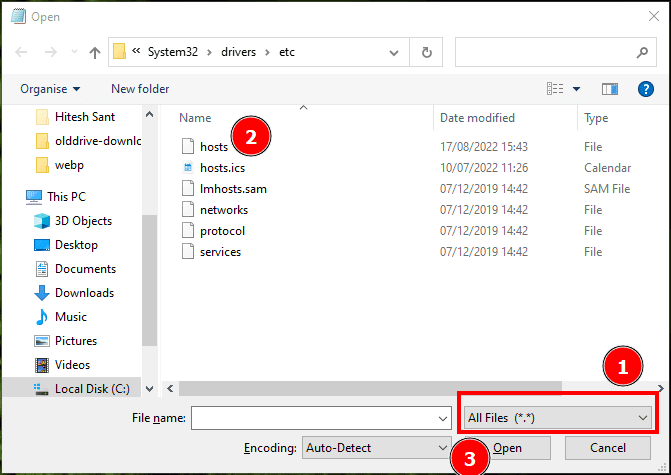
Comme il n’y a pas de fichier texte dans ce dossier, il semblera vide au premier abord. Choisissez l’option « Tous les fichiers (*.*) ».
Sélectionnez ensuite le fichier hosts et cliquez sur « Ouvrir ».
La modification du fichier hosts consiste à saisir le nom de votre site web, ainsi que l’adresse IP du serveur vers lequel vous avez transféré les fichiers :
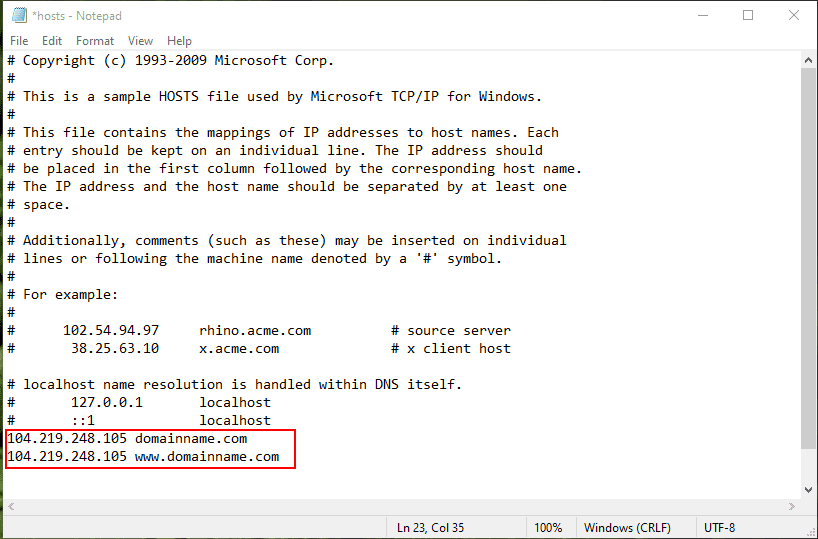
Veillez à ne pas utiliser le caractère #, qui transformerait la ligne en commentaire, la rendant inopérante.
Enfin, appuyez sur Ctrl+S pour enregistrer les modifications et fermer le fichier.
Vérification
Vous pouvez désormais accéder au site web et constater les éventuels problèmes.
Mais comment s’assurer qu’il se charge bien depuis le nouveau serveur, et non depuis la version en production ?
Pour le vérifier et confirmer la nouvelle adresse web, fermez votre navigateur.
Ensuite, ouvrez l’invite de commande et saisissez la commande : ipconfig/displaydns.
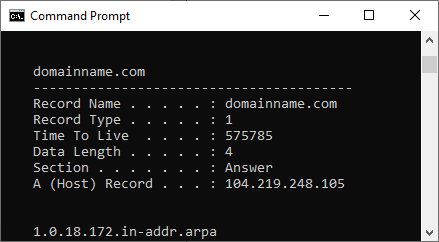
Le nom de domaine s’affichera en face de l’enregistrement et de l’adresse IP, avec une désignation A (hôte).
La liste des DNS affichés peut être longue. Vous pouvez vider le cache DNS afin de supprimer les enregistrements existants. Pour ce faire, ouvrez l’invite de commande et saisissez : ipconfig/flushdns.
Enfin, relancez votre navigateur et saisissez l’adresse web pour accéder au site de test.
Bien que cette manipulation soit simple, il existe une alternative plus facile si vous n’êtes pas opposé à l’utilisation d’un logiciel gratuit.
Éditeur de fichiers Hosts
Un éditeur de fichiers hosts existe en version installable ou portable. Il est très intuitif et pratique si vous modifiez souvent le fichier hosts.
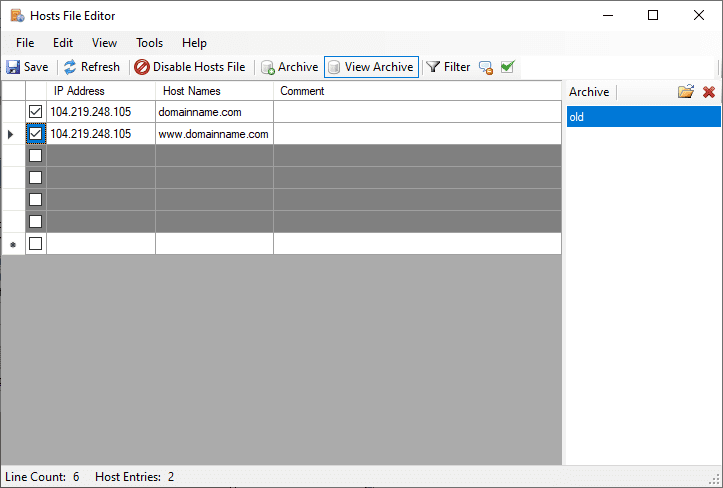
Vous pouvez remplir les champs gris et cliquer sur « Enregistrer » en haut. N’oubliez pas de valider vos entrées, sinon, elles seront considérées comme des commentaires.
Vous pouvez supprimer les fichiers créés par cette application si vous choisissez de revenir à la méthode habituelle.
Il s’agit des fichiers nommés hosts.bak, hosts.disabled et d’un dossier archive. Vous pouvez aussi enregistrer le dossier avant d’utiliser ces applications, par sécurité.
Conclusion
La modification du fichier hosts sous Windows simplifie le test de sites web avant la modification des enregistrements DNS. Vous pouvez utiliser un éditeur de texte tel que le Bloc-notes, et effectuer les modifications nécessaires, qui seront applicables uniquement à votre machine.
Bien qu’il existe une autre méthode avec une URL temporaire, elle présente quelques inconvénients, notamment si vous utilisez un réseau de diffusion de contenu (CDN).
Les captures d’écran sont issues de Windows 10, mais la procédure fonctionne parfaitement sous Windows 11.
PS : Découvrez les avantages du filtrage DNS et comment il peut protéger votre entreprise contre les cyberattaques.